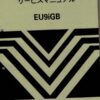インクジェットプリンター紙詰まり-厚紙を使った対処法。AC電源コンセントを抜く
・ブラザーのインクジェットプリンターMFC-J6970CDWですが、予期しないときに紙詰まりを起こし、メーカーのトラブル脱出取扱説明書を見ても、なかなか上手くいかない時がありました!
・トラブルは主に大量に印刷を行う時に限って紙詰まりが多く発生する。
・ADFを使用して印刷実行する特に紙詰まりが多く発生する。
・ADFで読み込ませる原稿にしわがあったりすると、最初にADFが詰まり連動して内部も紙詰まりが多く発生する。
・最終的には『紙が詰まっていなくてもエラーメッセージが出る!』等ですが、根気よく以下の作業を繰り返してください!
・1つ厚手の紙を繰り返し挿入する!
・1つ電源オフを繰り返す!(プリンターのメイン電源ではなく、AC電源コンセントです!)
・プリンターを少々休ませながら、上記2つの作業を繰り返す!
・イライラしても仕方ないので、根気よくこの作業を繰り返してください!必ず紙詰まりからエスケープできます!
他にも原因はあるのでしょうが、ロビンが紙詰まりでトラブルに遭遇する場合は大体上記の理由によるモノが大部分です。
インクジェットプリンター紙詰まり.通常の紙詰まりの脱出法
・メーカー推奨の紙詰まりの対処法は以下のURL等に記述されていますので熟読してください。
support.brother.co.jp/j/b/faqend.aspx?c=jp&lang=ja&prod=mfcj6970cdw&ftype3=10006&faqid=faq00010370_025
・通常の紙詰まりの場合は、メーカー推奨のマニュアル手順で詰まった紙を取り除いていけば、エラーメッセージが消えて紙詰まりは解消します。
・この時に忘れがちなことは、必ず電源プラグを抜いて作業が終わってから電源プラグを入れるということです。
・これを行うか否かでリカバリー(原状復帰)する時間が断然異なってきます!
インクジェットプリンター紙詰まり。ヘッドの調整
・ブラザーのインクジェットプリンターMFC-J6970CDW 大抵は1.通常の紙詰まりの脱出法のケースでは脱出できない場合が多い(難度2)
どんなにプリンターのトレイや内部を覗いて紙の紙片を除去し本体カバーの開閉が行った後でも、「記録紙が詰まっています」 のエラーメッセージが表示される。
次の脱出方法としてブラザーのマニュアルではプリントヘッドの調整を推奨しています。
これはプリントヘッドの位置調整によって紙詰まりのエラーメッセージを修正する方法です。
メーカー推奨の方法は、
以下のURLに記述されています。
support.brother.co.jp/j/b/faqend.aspx?c=jp&lang=ja&prod=mfcj6970cdw&faqid=faq00012101_016
インクジェットプリンター紙詰まり。厚紙を使用して繰り返す方法が1番手っ取り早く紙詰まりから脱出できる!
ロビンがお薦めする方法は、以下のURLの下段に記述されている厚紙を用いてプリンターの後部から何回か厚紙を排出する方法です!
*この厚紙排出の作業中に残った紙片等は出てきませんが、続けてください!
(もう既に紙片等は取り除かれているにもかかわらず、何故か紙片がプリンター内に残っているというエラーメッセージが出てしまいます。)
support.brother.co.jp/j/b/faqend.aspx?c=jp&lang=ja&prod=mfcj6970cdw&faqid=faq00012101_016
今まで何回も何回も紙詰まりのトラブルに遭遇しましたが結局この方法が、ロビンにとっては1番最良の方法でした!
ケースによって厚紙を何回排出するか異なりますが、頑固にエラーメッセージが消えない時は10回くらいコンセントを抜き差しして、厚紙で排出を行いました。
*コンセントとはプリンターのメインパネルのスイッチのON・OFFではありません!AC電源のコンセントのことです!
また、30分くらい時間をおいて(プリンターを休ませて)上記の方法で行うと紙詰まりの解消になりました!
厚紙は少し集めの方が良いです!!
現時点でロビンが使用している厚紙はA4(厚口)100枚パックという用紙です。
この厚口紙を2枚重ねてプリンター後部に挿入しています。
この紙でなくても通常の光沢紙の厚手のモノでもOKだと思います。
急いでいる時に、この紙詰まりのトラブル発生に遭遇すると本当に悲しくなってきますが、落ち着いて対処すれば必ず、エラーメッセージが消えます!!
インクジェットプリンター紙詰まり-厚紙を使った対処法。追記
・2018年12月13日、久々にプリンターが紙詰まりになりました!
・目視できる紙詰まりが起きていなくても、この紙詰まりサイン表示は出ます!
・いつもどおり、厚手の光沢紙を後部の挿入口に抑えながら、AC電源ケーブルを抜き差ししながら5回、プリンターの2段目(ガラスの読み取り機の下)のドアを開閉しながらの光沢紙の挿入を5回行って、まだ紙詰まりのサインが消えません!
・いつもより頑固だなと思いつつ、(紙詰まりのサインは消えていませんが)A3のトレイとA4のトレイを置くまでシッカリ入れたら、紙詰まりのサインは消えました!
・こんなこともあるのかなと思いました!
・念のため、紙送りの発生しやすい、ロールバー、紙の送り部分などを拭いて、汚れを落としました!
・繰り返しますが電源のオン、オフとはAC電源(コンセント)のオン、オフのことです!プリンターの電源ではないので、注意してください!
・最後の手段ですが、考えられる手段を全て行ったのに、紙詰まりが解消しない場合ですが、AC電源を抜いて約10分から15分ほど放置してください。
・復旧しますよ!
・たぶん、プリンター内部のセンサーが、熱を感知して機械(プリンター)を守るために、ストップをかけているのだと思います!